Chat De Voz de Fortnite No Funciona. Causas, Soluciones, Alternativas
Desarrollado por Epic Games, Fortnite es uno de los juegos de supervivencia más populares conocidos en el género Battle Royale. Y la comunicación del equipo durante el juego es un aspecto muy importante. Por eso, cuando el chat de voz de Fortnite no funciona, debes tomar cartas en el asunto.
Una comunicación perturbada puede resultar en malentendidos e incluso en una pérdida de la partida. Es por eso que el sistema de chat de voz en los juegos de equipo es tan importante.
Fortnite no escapa a los problemas de comunicación, y si bien es cierto que no son tan continuos, aparecen y pueden afectar al equipo. Afortunadamente, muchos de los problemas con el chat de voz se pueden resolver fácilmente y lo podrás ver en el desarrollo de este post.

- Causas Por Las Que El Chat De Voz De Fortnite No Funciona
-
Soluciones Para El Chat De Voz De Fortnite Que No Funciona en Windows
- 1. Reinicia la sesión en Fortnite
- 2. Actualiza Fortnite en tu máquina
- 3. Selecciona el dispositivo de audio adecuado
- 4. Reinicia el servicio de audio de Windows
- 5. Actualiza el controlador de audio
- 6. Permite el acceso de Fortnite al micrófono de tu PC
- 7. Configura el sistema de audio de tu PC
- 8. Revisa el Registro en Windows
- 9. Deshabilita el servicio de aislamiento de gráficos de dispositivos de audio de Windows
- 10. Cambia el modo de consola en Fortnite
- 11. Reinstala el juego Fortnite
- Solución Para El Chat De Voz De Fortnite Que No Funciona en PS4
- Soluciones Para El Chat De Voz De Fortnite Que No Funciona en Xbox One
- Alternativas a Fortnite
- Para Cerrar
Causas Por Las Que El Chat De Voz De Fortnite No Funciona
¿Acabas de descubrir que tu micrófono no funciona mientras juegas a Fortnite? Si es así, no estás solo. Varios jugadores han expresado su preocupación por el hecho de que el chat de voz de Fortnite no funciona en diferentes plataformas de la comunidad.
Algunos jugadores mencionan que su micrófono funciona bien para otros juegos, pero no en Fortnite. Mientras que otros dijeron que incluso después de instalar el último parche de lanzamiento, todavía enfrentan este problema.
Por lo tanto, la causa potencial de que el audio de Fortnite no funcione no se limita a una sola, hay muchas. Hemos preparado una lista de causas probables junto con los métodos efectivos de resolución de problemas.
Mira También MejorenVO no funciona. Alternativas a MejorenVO
MejorenVO no funciona. Alternativas a MejorenVOAntes de llegar a los detalles de las soluciones para que el micrófono no funcione en Fortnite, primero analicemos las causas. Conocer las posibles causas te ayuda a evitar problemas similares en el futuro.
- Problemas con el hardware del micrófono. Esto incluye cables, puertos y el micrófono en sí.
- Problemas con los controladores del micrófono.
- Fallas de conexión de internet.
- Debido a algunas actualizaciones incorrectas, existe la posibilidad de que las claves de registro hayan cambiado, lo que impide que el audio funcione en Fortnite.
- Problemas de actualización del sistema operativo.
- Falla en la plataforma de Fortnite.
- Cambios en el registro debido a actualizaciones
Soluciones Para El Chat De Voz De Fortnite Que No Funciona en Windows
Aquí hemos enumerado todas las correcciones que se sabe que funcionan para el problema del chat de voz de Fortnite. Sigue cada uno de ellos en la secuencia y prueba la siguiente opción solo si el problema continúa.
1. Reinicia la sesión en Fortnite
Esto es lo más sencillo que puedes hacer, y por la que vamos a empezar. Muchas veces, reiniciando la sesión de Fortnite puedes recuperar el chat de voz perdido. Es muy fácil hacerlo, solo debes cerrar tu sesión en Fortnite, espera unos 20 o 30 segundos y vuelve a abrir una nueva sesión.
Si esto no funciona, sigue con el siguiente paso.
2. Actualiza Fortnite en tu máquina
Realizar la actualización de Fortnite, puede descargar parches que aún no tienes en tu versión descargada. Y es posible que esta actualización pueda resolver el problema del chat.
- Abre Epic Games Launcher y desde el panel izquierdo busca y haz clic en “Biblioteca”.
- Ahora en el panel derecho, busca y haz clic en el ícono de ajustes en la esquina inferior derecha de la pestaña Fortnite.
- Ahora navega hasta la palanca junto a la opción “Actualización automática”.
- Y si no se pone azul, haz clic en ella para activarla.
- Ahora cierra todas las ventanas y reinicia Epic Games Launcher.
- Luego ejecuta Fortnite y prueba si se resolvió el problema del chat de voz.
3. Selecciona el dispositivo de audio adecuado
Tu computadora te brinda diferentes opciones para elegir el dispositivo adecuado para transmitir audio. Pero si has realizado una selección incorrecta, Fortnite no puede transmitir el sonido a través de tu micrófono.
Mira También Mi IPTV No Funciona. Causas, Soluciones y Alternativas
Mi IPTV No Funciona. Causas, Soluciones y AlternativasEn este caso, debes elegir el dispositivo de sonido adecuado para solucionar el problema.
- Primero, inicia el juego Fortnite y ve a la ventana Audio.
- Ahora localiza el chat de voz junto con la opción Push To Talk.
- Desactiva ambos, cambiando el estado de Activado a Desactivado.
- A continuación, entra al menú Inicio de Windows.
- Busca y dale clic a la carpeta “Sistema de Windows”.
- Ahora dale clic a “Panel de Control”.
- En “Panel de Control”, dale clic a la sección “Sonido”.
- En la ventana que se abrió, haz clic en la pestaña “Grabar”.
- Aquí, haz clic con el botón derecho en el dispositivo que estás usando actualmente y configúralo como el predeterminado.
- Presiona el botón “Aplicar” y luego “Aceptar” para guardar los cambios y salir de la ventana.
- Ahora reinicia tu PC.
- Ejecuta Fortnite y verifica el funcionamiento del micrófono. La selección del dispositivo correcto debería solucionar el problema.
También te puede interesar 5 Mejores Servidores Java De Minecraft Para Jugar A Minijuegos
4. Reinicia el servicio de audio de Windows
Reiniciar el servicio de audio de Windows solucionará cualquier error que haya ocurrido durante el inicio. Para realizar este método, sigue los pasos que se mencionan a continuación.
- Primero, presiona la tecla de Windows + R para abrir el cuadro de diálogo “Ejecutar”.
- Ahora escribe “msc” dentro de la barra vacía y presiona “Enter”.
- En la ventana “Servicios”, haz clic en Servicios (local) y busca “Windows Audio” en el panel derecho.
- Una vez que lo encuentres, haz clic en él y selecciona “Reiniciar”
- Luego cierra la ventana.
Ahora inicia el juego e intenta acceder al chat de voz. Si el error persiste, sigue con la siguiente solución.
5. Actualiza el controlador de audio
Los controladores de audio pueden dañarse o actualizarse mal, y quedar inservibles. Esto puede afectar el micrófono y todo el sistema de audio de tu PC.
- Para actualizar los controladores de tu computadora, necesitas descargar aplicaciones y softwares de terceros, como Driver Easy o Driver Booster.
- Una vez instalada cualquiera de las dos aplicaciones, iníciala y luego ejecútala para escanear todos los controladores en tu computadora.
- La aplicación analizará los controladores y mostrará cuáles tienen problemas y deben actualizarse.
- Se recomienda encarecidamente que siempre mantengas todas las aplicaciones, software y controladores instalados actualizados, por lo que debes hacer clic en el botón “Actualizar todo”.
- También puedes ver si encuentras el controlador de la tarjeta de sonido que necesitas actualizar en la lista de resultados.
- Busca y actualiza el controlador de sonido o audio.
- Una vez finalizado el proceso, cierra la ventana y luego reinicia tu PC.
- Después del reinicio, verifica si el problema del chat de voz de Fortnite se ha resuelto.
6. Permite el acceso de Fortnite al micrófono de tu PC
Puede pasar que la plataforma de Fortnite no tenga acceso a la función de micrófono de tu PC. Por ello, debes comprobar que no haya problemas de acceso al micrófono, y en caso contrario activar esta opción. Así es como se hace.
Mira También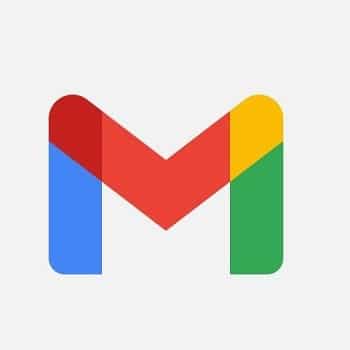 Cómo Desarchivar Los Correos Electrónicos De Gmail
Cómo Desarchivar Los Correos Electrónicos De Gmail- Presiona la tecla Inicio de Windows + I para abrir “Configuración”.
- En la ventana de “Configuración”, ahora selecciona “Privacidad”.
- Busca “Micrófono” en el panel izquierdo de la ventana y haz clic para abrir su ventana.
- Ahora, en el panel derecho, en “Permitir el acceso al micrófono en este dispositivo”, haz clic en el botón “Cambiar” para activarlo.
- Si ya estaba activado, pasa a la siguiente opción, “Permitir que las aplicaciones accedan al micrófono”.
- Ahora haz clic en el primer interruptor para activarlo.
- Luego muévete a la lista de aplicaciones a continuación y busca “Fortnite”.
- Haz clic en el botón de alternancia junto a “Fortnite” para activarlo y ponerlo en azul.
- Ahora cierra todas las ventanas y reinicia tu sistema.
- Luego inicia el juego y prueba si el problema se solucionó.
7. Configura el sistema de audio de tu PC
Puede ser que el sistema Windows tenga problemas con su sistema de audio por una mala configuración. Debemos revisar esta configuración, pero antes debes desactivar el chat de voz en Fortnite para asegurar bien el ajuste.
- Abre el juego Fortnite en tu PC.
- Luego, desde la esquina superior derecha de la ventana del juego, haz clic en el “menú”.
- Busca y selecciona el icono de configuración para abrir la configuración del juego.
- Ahora, en la pestaña, haz clic en el altavoz, desde el menú de iconos superior en la pantalla.
- Esto abrirá la configuración de audio. Ahora, en “Alternativas”, apaga el chat de voz.
- Selecciona el botón “Aplicar” y luego cierra todas las ventanas y sal de Fortnite.
- Ahora, en la pantalla de tu escritorio, navega y haz clic con el botón derecho en el icono de sonido, ubicado en la esquina inferior derecha.
- Ahora dale clic a “Sonidos”.
- Ahora, en el cuadro de diálogo, abre la pestaña de “Reproducción”.
- Haz clic en los “altavoces y auriculares”.
- Luego haz clic en “Establecer como predeterminado”.
- Ahora entra a la pestaña “Grabar”.
- Selecciona el micrófono que estás usando.
- Luego selecciona “Establecer como predeterminado”.
- A continuación, prueba el micrófono para saber si se activó.
- Al realizar la comprobación, selecciona el botón “Aceptar”.
- A continuación, reinicia Fortnite para activar el chat de voz. Abre Fortnite.
- Luego entra a “Menú”.
- A continuación entra a “Configuración”.
- En “Configuración”, dale clic a la pestaña “Altavoz”.
- Ahora haz clic en la flecha para activar el chat de voz.
- Ya puedes probar el chat para verificar si funciona.
8. Revisa el Registro en Windows
Algunos usuarios pueden corregir el error simplemente cambiando los elementos dentro del Registro.
Después de cada uno de los incidentes reportados, Epic Games siguió publicando actualizaciones. Pero eso no funcionó en absoluto y las claves de registro se cambiaron para algunos usuarios debido a algunas actualizaciones incorrectas.
Si este también es tu caso, debes seguir los pasos a continuación para solucionar el problema.
- Presiona las teclas de Inicio de Windows + R.
- Ahora, en el campo de escritura, escribe “Regedit”.
- Dale clic a “Aceptar”.
- El editor de registro pedirá confirmación. Dale clic a “Sí”.
- Ahora en el panel izquierdo, busca y haz clic en la carpeta llamada HKEY_CURRENT_USER.
- Una vez que la carpeta se expanda, haz doble clic en la carpeta “Software” y finalmente haz clic en “Epic games”.
- Ahora, dentro de la carpeta, elimina todos los archivos uno por uno.
- Una vez eliminados, cierra todas las ventanas y luego reinicia tu computadora.
Cuando su computadora se reinicie, inicia sesión en tu cuenta de Epic Games y ejecuta Fortnite. Comprueba si el micrófono funciona ahora o no. Si no es así, consulta la siguiente solución.
9. Deshabilita el servicio de aislamiento de gráficos de dispositivos de audio de Windows
Muchos jugadores han informado que este servicio causa problemas para acceder al micrófono mientras juegan a Fortnite. Cuando comienza a ejecutarse durante el juego, tiende a deshabilitar el chat de voz.
Mira También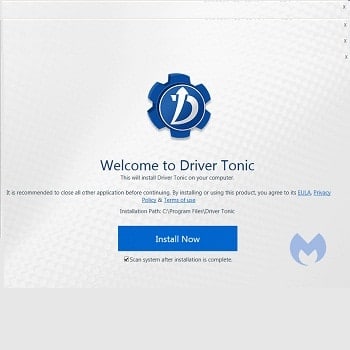 Cómo Desinstalar Driver Tonic De Tu PC
Cómo Desinstalar Driver Tonic De Tu PCSi esto sucede en tu caso, asegúrate de seguir los pasos a continuación para deshabilitar el aislamiento de gráficos de dispositivos de audio de Windows.
- Primero, presiona la tecla de Windows + R para abrir el cuadro de diálogo “Ejecutar”.
- Ahora escribe “msc” dentro de la barra vacía y presiona “Enter”.
- En la ventana “Servicios”, haz clic en Servicios (local) y busca “Windows Sonido Dispositivo Gráfico de aislamiento”.
- A continuación, haz clic derecho sobre él y selecciona “Desactivar”.
- Ahora cierra la ventana de Servicios e inicia
10. Cambia el modo de consola en Fortnite
Una de las soluciones que ha dado resultados que no se esperaban, es la de cambiar el modo de consola en tu programa Fortnite. Veamos cómo lo puedes hacer.
- Inicia el juego Fortnite.
- En la interfaz de usuario, haz clic en “Menú” en la esquina superior derecha de la pantalla y luego navega hasta la “Configuración”.
- Desde las opciones de la barra de menú superior, haz clic para abrir la pestaña “Controlador”.
- Ahora, en la primera opción, “Cambia el seleccionado a Quick Builder” haciendo clic en las flechas junto a él.
- A continuación, cambia la plataforma del controlador a PlayStation 4.
- Ahora, elige guardar todos los cambios realizados y cierra todas las ventanas del escritorio.
- Reinicia el sistema.
- Prueba si el chat de voz de Fortnite comenzó a funcionar.
11. Reinstala el juego Fortnite
Si ya probaste todos los métodos anteriores y no has resuelto el problema, puedes intentar la desinstalación del juego y volverlo a instalar. Esto te ayudaría si el juego tiene algún archivo dañado en tu sistema que no le permite funcionar correctamente, afectando el chat de voz.
Realiza los siguientes pasos.
- Haz doble clic para abrir Epic Games Launcher.
- Luego, desde el panel izquierdo, busca y haz clic en “Biblioteca”.
- En el lado derecho, busca “Fortnite” y haz clic en el ícono de Configuración, en la esquina inferior derecha.
- Ahora haz clic en Desinstalar y espera a que se complete el proceso.
- Al terminar la desinstalación, reinicia tu PC con Windows.
- Ahora, vuelve a cargar e instalar Fortnite nuevamente en tu PC.
- Al terminar la instalación, comprueba que el chat funciona correctamente.
Solución Para El Chat De Voz De Fortnite Que No Funciona en PS4
Si el problema se presenta en tu consola PS4, Debes seguir cada paso e implementar tu juego mientras lees esta sección. De seguro tu problema se resolverá.
- Para empezar, abre Configuración de audio en tu juego Fortnite.
- El chat de voz debe estar “Activado” y el método de chat de voz debe ser “Micrófono abierto”.
- En la Configuración del canal de voz, debes seleccionar “Fiesta”.
- La notificación debe estar “Activada”.
- Presiona “Y” para aplicar todos los cambios.
- Ahora presiona el botón Inicio del PS4.
- En la sección “Multijugador”, ejecuta “Inicia una fiesta”.
- Ahora vuelve a abrir el menú de inicio del juego Fortnite.
- Abre la “configuración de Audio” y cambia el chat de voz de “Activado” a “Desactivado”.
- Luego aplica.
- Ahora entra a la configuración de “Fiesta” y ejecuta “Abandonar la fiesta”.
- Ve a la configuración de Audio y activa “Chat de voz” en Fortnite.
Listo, así el chat de voz de Fortnite en tu PS4 debería de funcionar.
Mira TambiénCómo Instalar Fortnite en Android No CompatibleSoluciones Para El Chat De Voz De Fortnite Que No Funciona en Xbox One
Con el Xbox One, puedes intentar varios métodos, algunos de ellos aplicables también en la PS4. Vamos a verlos.
1. Cambiar los Servidores DNS
Puedes cambiar los servidores DNS si el chat de voz no funciona en Fortnite Xbox One.
- Para comenzar, presiona el botón Xbox en tu controlador.
- Ve a la pestaña “Sistema”.
- Luego entra a “Configuración”.
- A continuación, entra a “Red”.
- Selecciona “Configuración de red”.
- Y luego “Configuración avanzada”.
- Ahora selecciona la “Configuración de DNS”.
- Luego selecciona “Manual”.
- Ingresa los siguientes nuevos servidores DNS.
- DNS primario: 8.8.8
- DNS secundario: 8.4.4
Listo, ahora sal de la configuración y prueba el chat del juego para verificar si funciona.
2. Reinicia el juego
Si no puedes resolver el problema, reinicia tu juego. A veces, los archivos del juego Fortnite no funcionan correctamente. Cuando juegas a cualquier juego, el problema puede provenir del lado del servidor.
Por lo tanto, cuando reinicias, el juego recupera el recurso del servidor nuevamente y es posible que no tenga ningún problema.
3. Verifica el estado del servidor
A veces, el servidor está inactivo por mantenimiento y las personas no pueden colocar juegos de Fortnite, por lo tanto, el chat de voz de Fortnite no funciona correctamente.
Mira También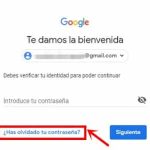 Cómo Jugar Fortnite En PC Gratis Sin Descargarlo
Cómo Jugar Fortnite En PC Gratis Sin DescargarloPuedes verificar el servidor de Fortnite si todos los servicios funcionan o no desde la página Status de la plataforma de Epic Games.
4. Desenchufa tu micrófono
El chat de voz de Fortnite no funciona y podría ser que tu micrófono tenga algún problema. A veces, el micrófono pierde la conexión a tu consola Xbox.
En este caso, desconecta el micrófono de la consola y reinicia el juego nuevamente. Después de reiniciar el juego, conecta el micrófono a tu consola.
Alternativas a Fortnite
Si te cansaste de tener problemas con el chat de Fortnite, o no pudiste resolverlo, puedes tomar una decisión más drástica, cambiar de juego. Los jugadores nunca se quedan sin juegos y, lo que es más importante, no existe la palabra “Demasiado” cuando de juegos se trata.
Si eres un ávido jugador y Fortnite es lo tuyo, debes buscar otras alternativas para probar, en caso de que la plataforma tenga problemas. Así que vamos a ver las mejores alternativas de Fortnite, entre las que puedes elegir.
1. Garena Free Fire

Al surgir como uno de los juegos más descargados y jugados en la actualidad, Garena Free Fire no puede faltar en nuestra lista. De hecho, este juego tiene más de 150 millones de usuarios activos diarios y sigue contando.
Mira También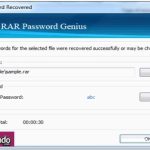 Fortnite No Funciona. Causas, Soluciones, Alternativas
Fortnite No Funciona. Causas, Soluciones, AlternativasGarena Free Fire está disponible solo para dispositivos móviles, pero eso no le quita su gran jugabilidad siendo uno de los mejores juegos Battle Royale del momento.
El juego prioriza el rendimiento, así que no verás grandes gráficos en comparación a Fortnite, pero son suficientemente buenos para las pantallas móviles.
Puedes descargar Garena Free Fire en Google Play para teléfonos Android, y en la App Store para dispositivos iOS.
2. PUBG

Con millones de usuarios activos al día, PlayerUnknown's Battlegrounds es uno de los favoritos del público. Es un juego “todo en uno” en el que todos los aspectos del juego tienen un dominio superior.
Desde gráficos hasta implementaciones estratégicas y controles remotos, todo en este juego es excelente. El juego te pone a prueba en tu mejor potencial y tienes innumerables posibilidades de demostrar su valía en un campo de batalla de alrededor de 100 jugadores.
PUBG está disponible para Windows, PS4, Xbox, iOS y Android.
3. Counter Strike

Hablando de la interacción en curso, Counter-Strike: Global Offensive no es lo mismo que Fortnite. En este juego existen dos grupos: el grupo táctico y el de terroristas que se oponen entre sí.
Además, los dos lados deben intentar matar al otro y, además, completar muchos objetivos diferentes. Counter Strike es reconocido a nivel mundial por ser uno de los primeros juegos “Shooter” multijugador.
Con más de 20 millones de usuarios conectados, Counter Strike se mantiene como uno de los juegos preferidos de muchos. Está disponible en la plataforma Steam.
4. Overwatch
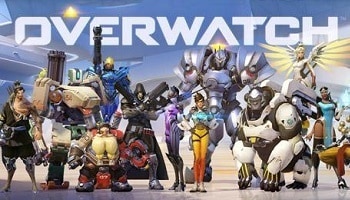
Ubicado en un campo de juego terrenal futurista, Overwatch ofrece una batalla basada en la tripulación que incluye dos grupos rivales de seis jugadores cada uno.
El único componente que hace que Overwatch sea más atractivo que Fortnite es una lista decente de más de 30 personajes que se conocen como leyendas.
Cada personaje tiene un estilo de juego interesante que se aísla en tres trabajos únicos. Como jugador, debes trabajar con tu grupo para asegurarte y proteger los enfoques de control.
Overwatch está disponible para Xbox One, PS4, Nintendo Switch y en la plataforma Battle.net de Blizzard.
5. Call Of Duty
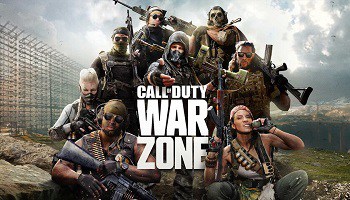
El quinto lugar en nuestra lista no es otro que Call of Duty. Cualquiera puede jugar a este juego, ya que pertenece a la categoría de juego gratuito. Por lo que hemos visto, los jugadores no necesitan buscar accesorios de armas adicionales, ya que entran con la pistola desde el inicio.
Este contraste básico hace que el juego sea más agradable a medida que inviertes más energía en el juego que en la búsqueda del botín. Es un caso similar con las armaduras.
Todas las placas de la capa defensiva son imprescindibles y hacen algo muy similar. No existe una cobertura extraordinaria que te proporcione más bienestar. Esto implica que todos tienen igualdad de condiciones.
Call of Duty está disponible para PlayStation y Xbox en consolas, y en Battle.net para jugar en la PC.
6. Apex Legends

Apex Legends tenía que estar en esta lista. No se parece en nada a Fortnite, que pone a cien jugadores para una pelea de último minuto en pie, solo enfrenta hasta 60 jugadores para un combate a muerte en una isla distante en tripulaciones de tres.
Además, un jugador tiene la obligación de controlar dónde aterriza la tripulación. Después del manejo protegido, cada tripulación debe perseguir armas y otros activos importantes para luchar contra diferentes tripulaciones y, además, sobrevivir a los asaltos letales.
Apex Legends está disponible para Xbox, PlayStation y en Battle.net.
7. Warframe

En Warframe, para iniciar el juego, debes modificar inicialmente tu personaje capitalizando una unidad de capa protectora llamada Warframe; esencialmente lo que le da el nombre al juego y lo hace tan interesante.
Puedes explorar algunas armas de primera clase, como armas de mano y armas de fuego, para involucrar a tu personaje. Además, cuando estés preparado para la lucha, se te encomendará completar una gran cantidad de misiones.
Warframe está disponible para PlayStation, Xbox, Nintendo Switch y PC.
8. Battlefield

Battlefield es otra adición a esta lista debido a la versatilidad que ofrece en su campo de juego. Hablando de la jugabilidad, es bastante similar a Fortnite aunque siempre ambientado en zonas de guerras, de allí su nombre.
Las batallas por equipos y los mapas increíblemente grandes, caracterizan a este juego, que es considerado como uno de los mejores “Shooter” de la historia.
Battlefield está disponible para PS4, Xbox One, PS5, XSeries y PC.
9. H1Z1 Battle Royale

H1Z1 Battle Royale te permite jugar en reuniones de cinco jugadores. Hablando de la interactividad, es realmente impresionante. Cuando los jugadores han llegado a un área irregular sobre la guía, deben descubrir cómo protegerse.
Los jugadores tienen la oportunidad de buscar una variedad de cosas que incluyen armas, hardware y paquetes de tratamiento de emergencia para permanecer al frente de la pelea.
Aún mejor, también permite a los jugadores hacer aparatos improvisados como escudos corporales con el objetivo de que puedan protegerse mejor. El juego está específicamente diseñado para jugar en PS4 y es completamente gratuito.
Está disponible en la tienda de Sony para las plataformas PlayStation, y para Windows en la plataforma Steam.
10. Rule of Survival
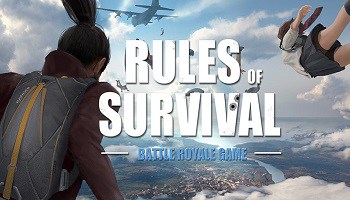
Sin duda, Rule of Survival es una de las mejores alternativas de Fortnite por las que puedes optar. De una vez, hay capacidad para que 300 jugadores compitan entre sí a la vez.
Hablando del multijugador, el juego tiene todo para que pases horas en batalla, con diferentes modos de juego, excelentes gráficos y personajes increíbles. Desde su propia página principal, indican que tienen más de 280 millones de usuarios, un número impresionante.
Tienes la opción de jugar el partido con cuatro o cinco jugadores. Dependiendo de los modos en los que juegues, el último individuo o grupo que quede vivo hasta el final será el vencedor del partido.
Está disponible en plataformas móviles Android e iOS, además de versiones para MacOS y Windows.
11. Knives Out

Combinando el ambiente de Fortnite con el rendimiento de Free Fire, Knives Out merece estar en esta lista. Establece cien contrincantes en una lucha salvaje y la persona que devasta a todas las demás, es proclamada vencedora del combate a muerte. Para un partido de reunión, permite que cinco jugadores colaboren y luchen juntos.
Con respecto a la vanguardia gráfica, Knives Out está entre los mejores, aunque en la personalización, se queda un poco corto. En cualquier caso, no creemos que esto afecte para nada al juego, ya que obtiene una puntuación realmente buena en la mayoría de sus características.
Knives Out está disponible para las plataformas móviles Android e iOS, además de que apuraron el paso, sacando una versión para PC con Windows.
12. Last Man Standing

Last Man Standing se caracteriza por una interacción continua donde los jugadores necesitan llegar a una inmensa área de combate con otros 99 jugadores para luchar, buscar armas y diferentes dispositivos para protegerse.
Si hablamos de las armas, Last Man Standing tiene una biblioteca respetable de más de 30 armas que incluyen armas de fuego, rifles, subfusiles, rifles de emboscada, rifles de fusilero expertos, lanzacohetes, etc.
A pesar del hecho de que las armas no son tan adaptables como las que se encuentran en Fortnite, son lo suficientemente aceptables para pasar rápidamente a través de cualquier evaluación.
Además, también ofrece competiciones mensuales y ocasionales para que los jugadores muestren sus habilidades y ganen premios.
Para Cerrar
También te puede interesar 6 Alternativas A Mario Kart Tour: Juegos De Aventura, Carreras Y Combate Vehicular
No hay razón para entrar en pánico cuando tienes problemas con tu chat de voz en Fortnite. Alguna de las soluciones que te hemos facilitado te podrá servir para normalizar la función y poder disfrutar el juego.
Esto debería resolver el problema. Todos estos métodos fueron para arreglar el chat de voz de Fortnite que no funciona en Windows. Incluso después de probar todos estos métodos, si aún enfrentas el problema, entonces el problema se ubica en la plataforma de Fortnite y no puedes hacer nada para solucionarlo, salvo esperar.
Fortnite utiliza múltiples servidores y servicios para mantener todos sus módulos en funcionamiento. A veces, ciertos servicios dejan de funcionar, lo que bloquea la funcionalidad de audio.
Lo más importante es que si el problema es en Fortnite, debes esperar un tiempo y luego volver a intentar el juego. ¡Eso es todo!
Deja una respuesta

►TAMBIÉN DEBERÍAS LEER...